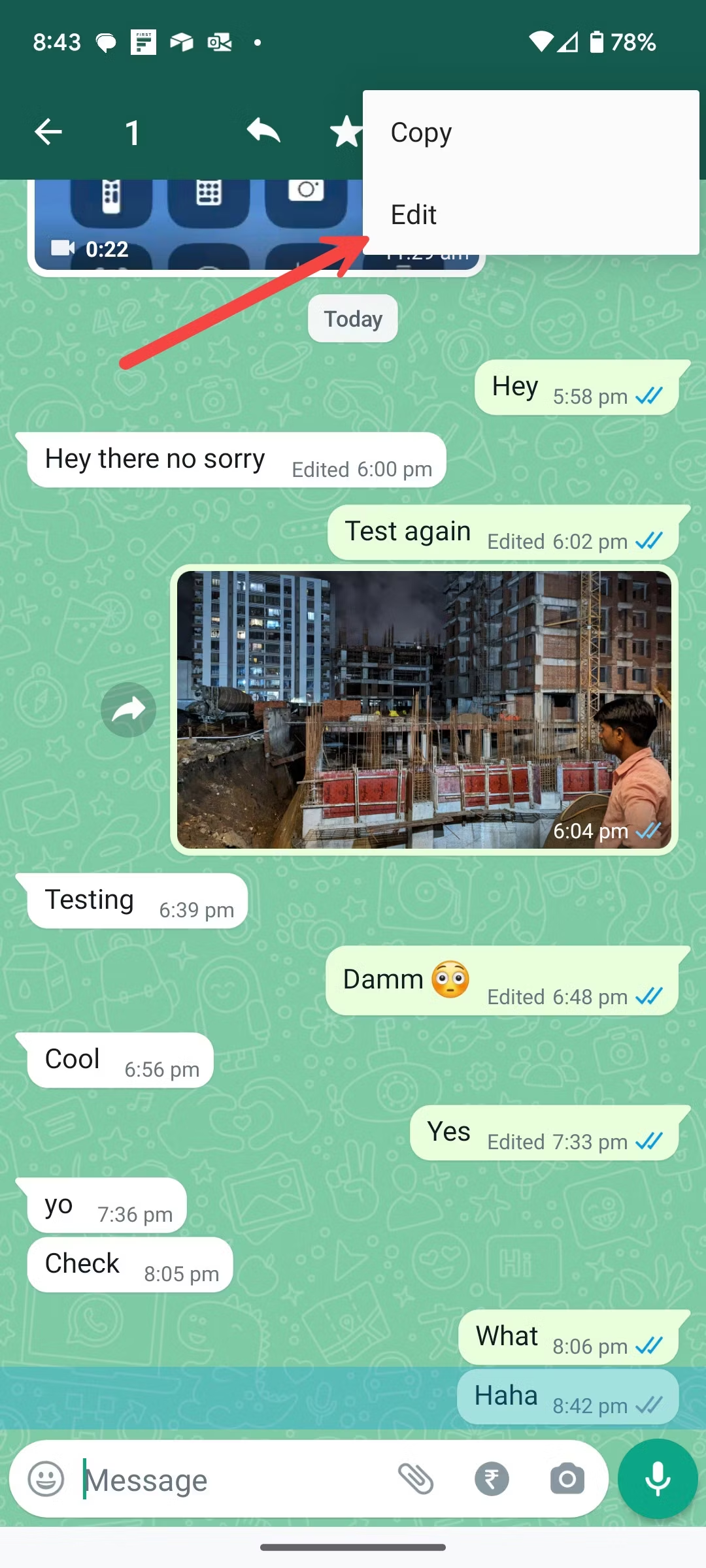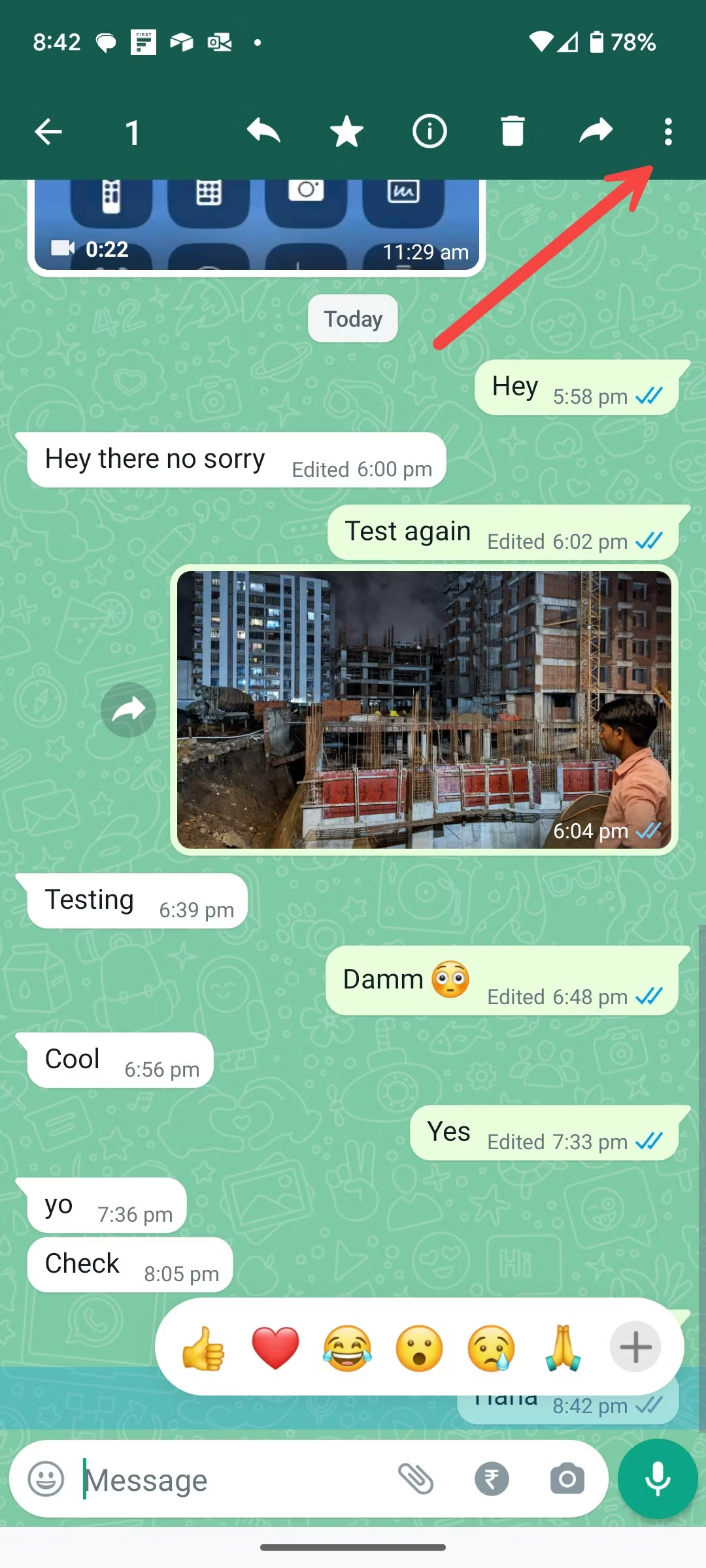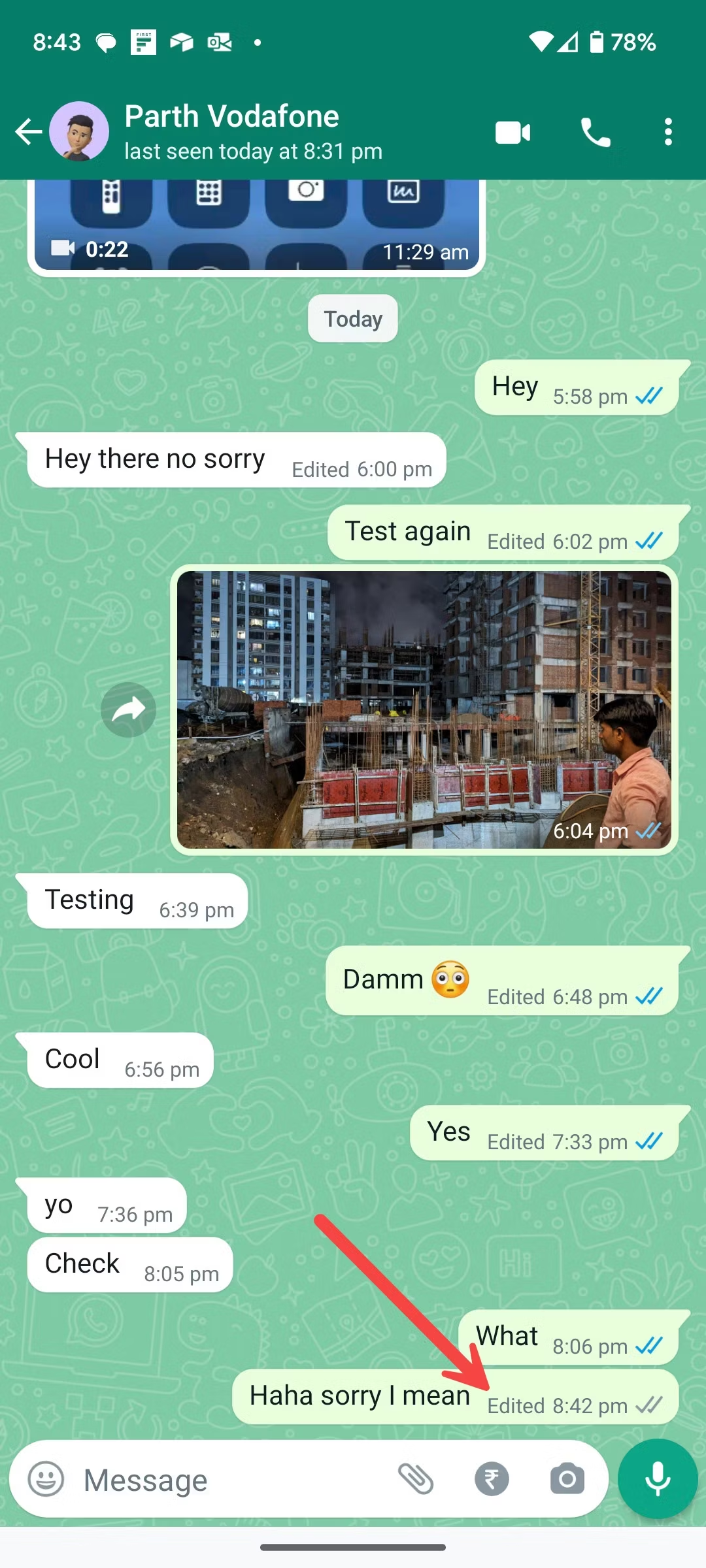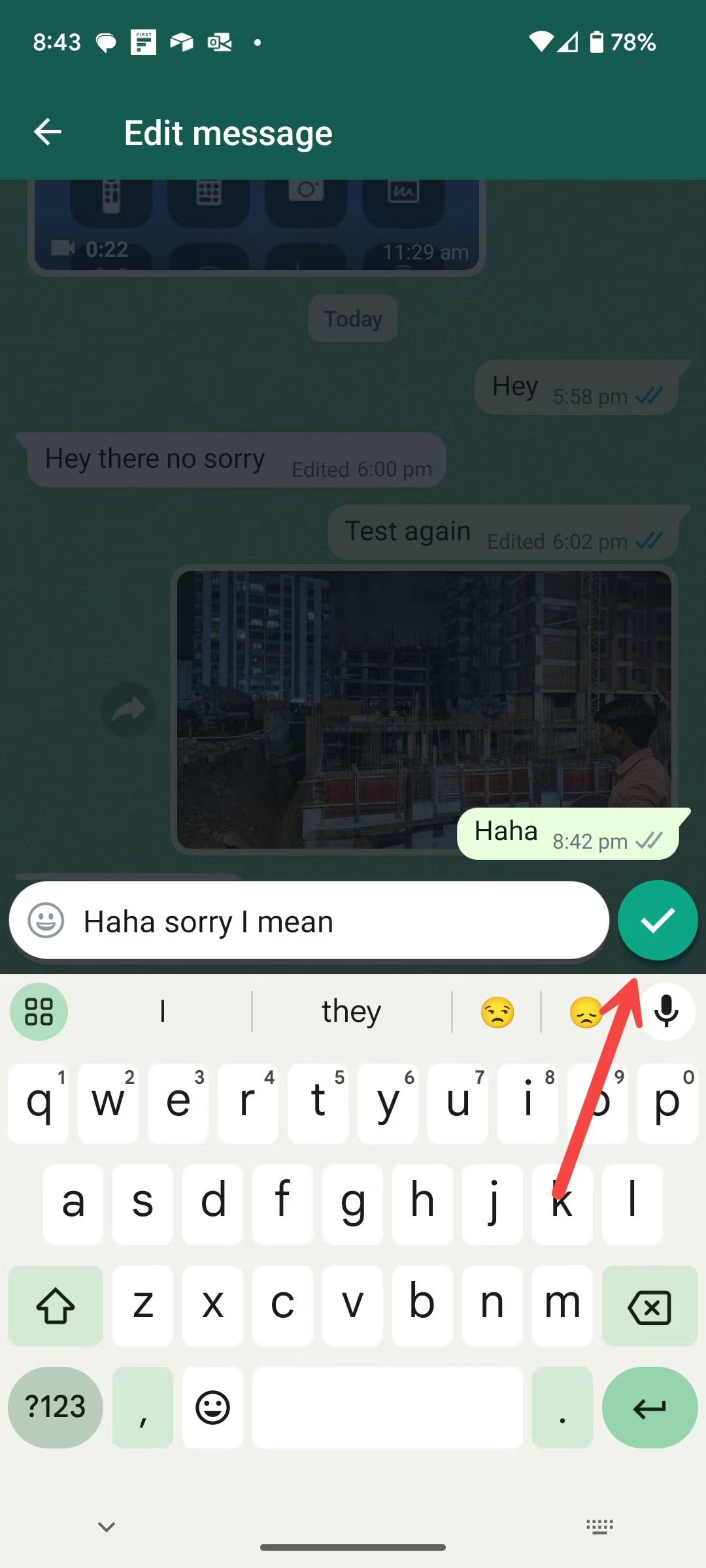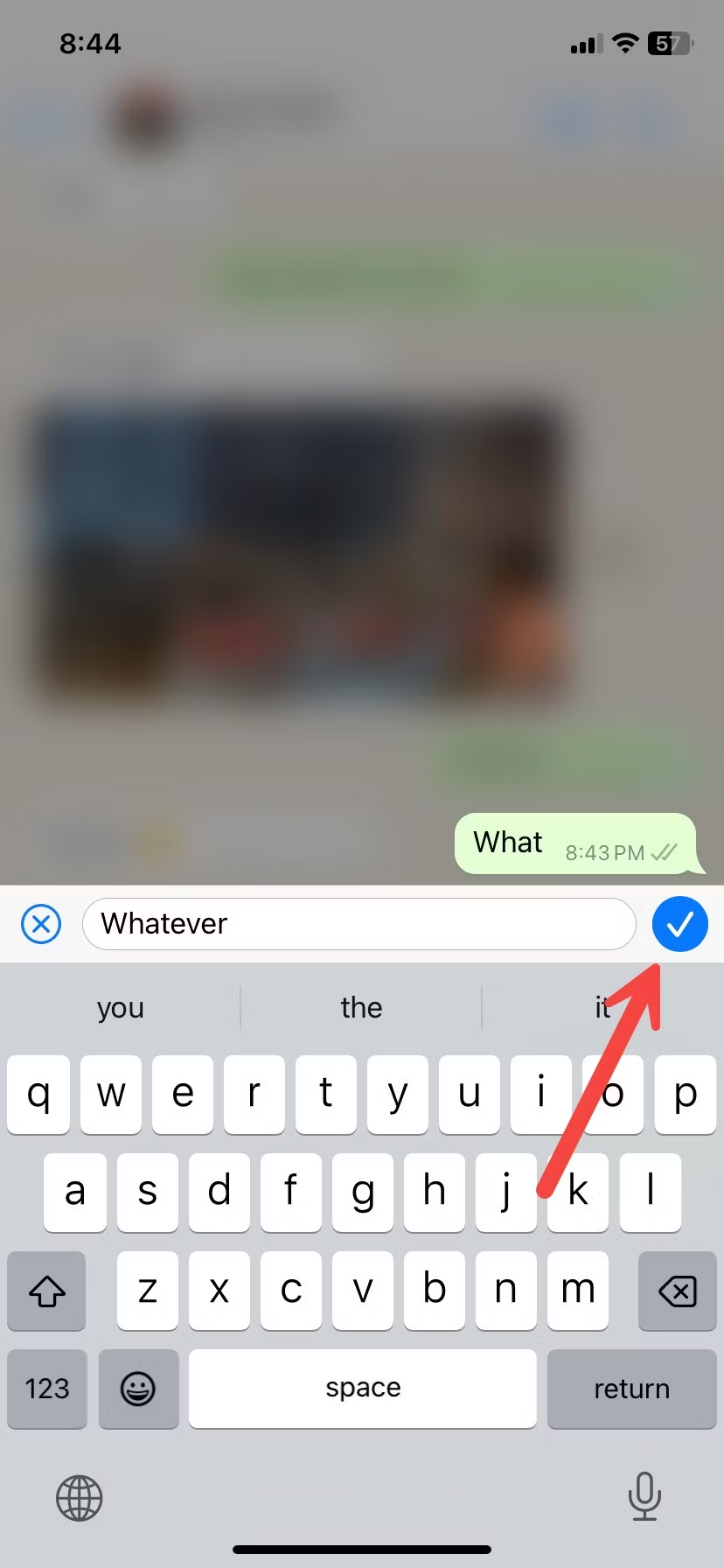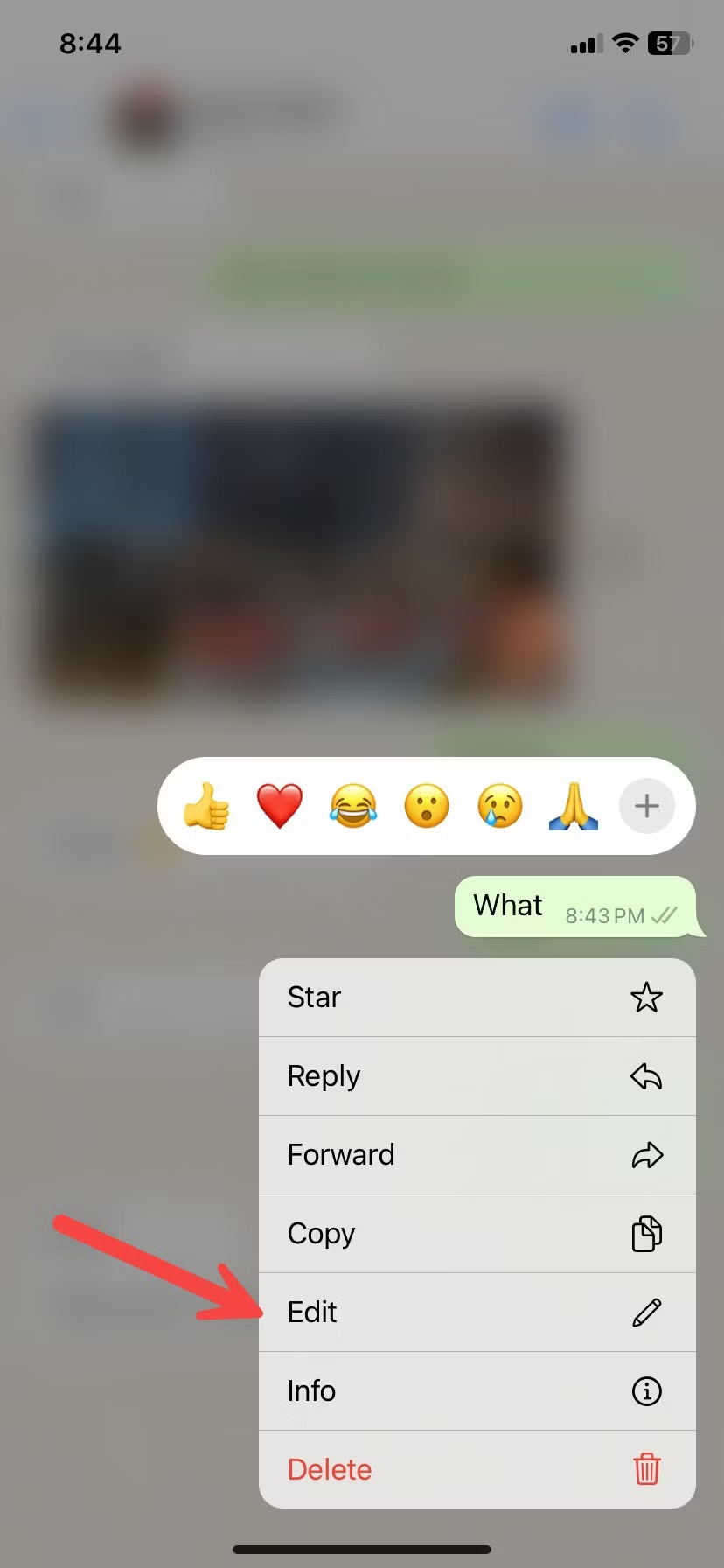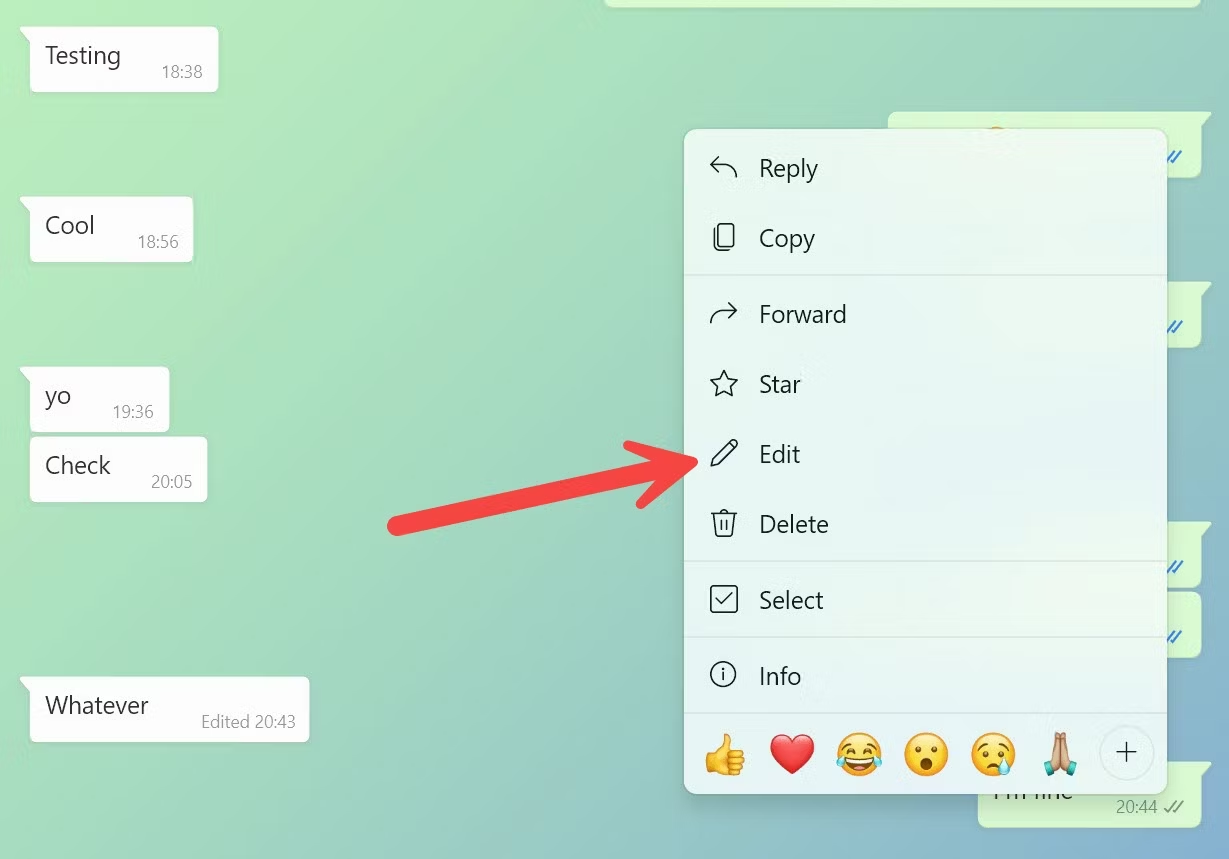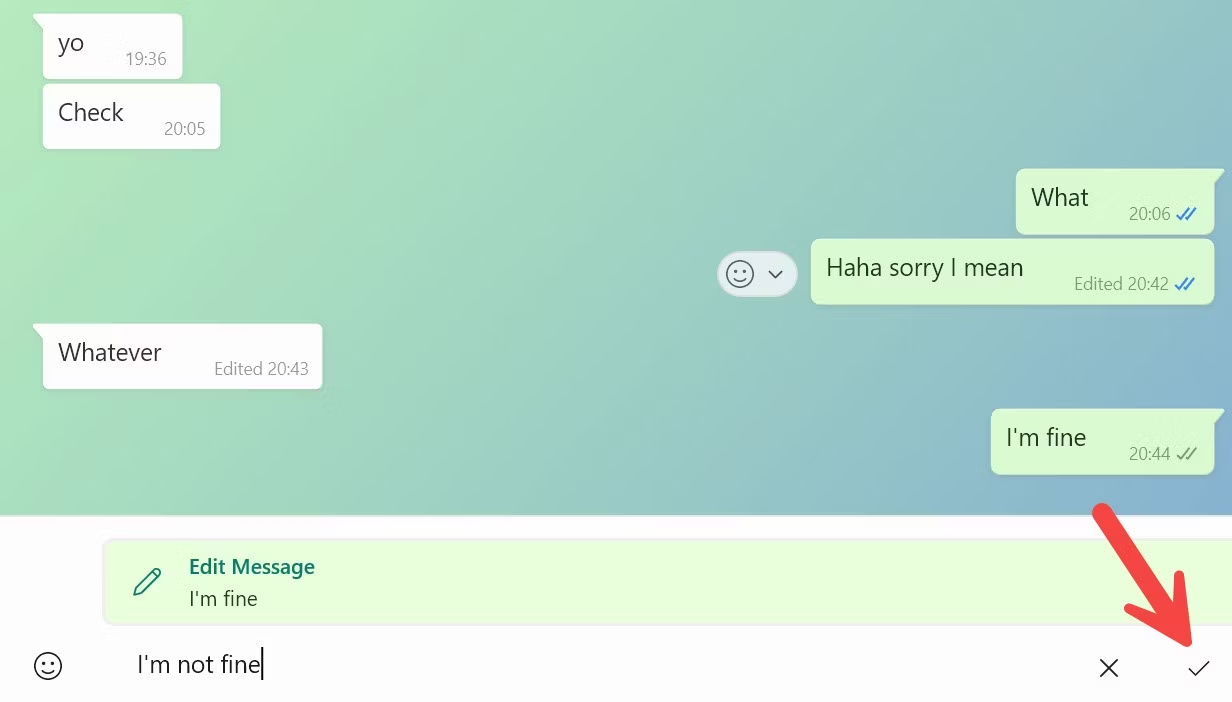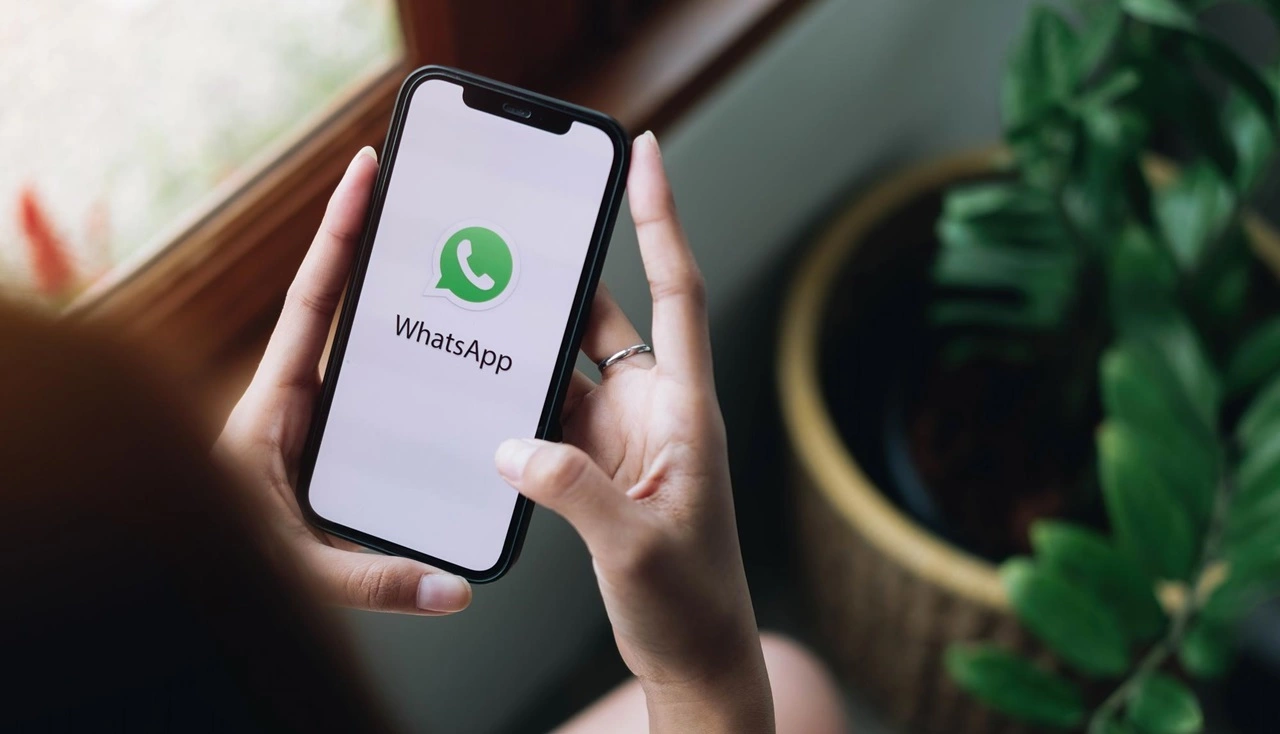
اشتباهات تایپی و گرامری در مکالمات رایج است، به خصوص زمانی که در حال حرکت هستید یا بدون تصحیح خودکار تایپ می کنید. شما می توانید با یک تصحیح یا بازیابی پیام پیگیری کنید، اما ویرایش متن ارسال شده راحت تر است. به دنبال iMessage و Telegram، واتساپ گزینه ای را برای ویرایش پیام های متنی برای رفع اشتباهات املایی اعلام کرد.
آیا به طور تصادفی برای دوست یا یکی از عزیزانتان زمان اشتباهی برای فیلم در واتساپ ارسال کردید؟ پیام های نادرست به رئیس شما می تواند عواقب ناخوشایندی داشته باشد. قبل از اینکه اشتباه تایپی شما منجر به سردرگمی و اشتباه شود، به سرعت پیام را ویرایش کنید تا از آشفتگی بیشتر جلوگیری کنید. امکان ویرایش پیامهای ارسالی واتساپ در ویندوز، مک، آیفون، گوشیهای ارزان قیمت اندروید و وب در دسترس است.
الزامات ویرایش پیام WhatsApp
قبل از شروع، اجازه دهید قوانینی را تنظیم کنیم. در غیر این صورت، ویژگی ویرایش پیام ممکن است مطابق انتظار کار نکند.
- گزینه ویرایش در یک برنامه قدیمی WhatsApp ظاهر نمی شود. آخرین برنامه WhatsApp را روی iPhone، Android، Windows Desktop یا Mac خود نصب کنید.
- برنامه دسکتاپ این شرکت در فروشگاه مایکروسافت و مک اپ استور موجود است.
- گیرنده باید از آخرین نسخه واتساپ در گوشی خود استفاده کند.
- پیام را تنها می توان ظرف 15 دقیقه پس از ارسال پیام ویرایش کرد. بعد از آن گزینه Edit ناپدید می شود.
پیام واتساپ را فقط می توان از دستگاهی که از آن ارسال شده است ویرایش کرد. نمیتوانید از تلفن Android خود پیامی ارسال کنید و آن را با استفاده از برنامه دسکتاپ در محدوده زمانی ویرایش کنید.
چگونه پیام های واتساپ را در اندروید ویرایش کنیم
اکنون که شرایط لازم برای ویرایش پیام ارسال شده در واتساپ را می دانید، بیایید آن را در عمل بررسی کنیم. پیامها و ویرایشهای WhatsApp شما مانند پیامها، تماسها و رسانههای واتساپ معمولی شما رمزگذاری شدهاند.
- WhatsApp را در تلفن Android خود راه اندازی کنید و یک مکالمه را باز کنید.
- روی پیامی که میخواهید ویرایش کنید ضربه طولانی بزنید.
- روی منوی سه نقطه در گوشه سمت راست بالا ضربه بزنید .
- ویرایش را انتخاب کنید .
- اشتباهات تایپی خود را برطرف کنید یا یک پیام جدید وارد کنید و روی علامت تیک کنار آن ضربه بزنید.
- گیرنده فقط پیام جدید را با بنر ویرایش شده در زیر آن می بیند.
چگونه پیام های واتساپ را در آیفون ویرایش کنیم
مراحل زیر نحوه ویرایش اشتباهات تایپی در مکالمات را با استفاده از WhatsApp در آیفون نشان می دهد.
- یک تاپیک چت در واتساپ برای آیفون باز کنید.
- روی یک پیام طولانی ضربه بزنید و از منوی شناور روی Edit ضربه بزنید.
- یک پیام جدید تایپ کنید و روی علامت تیک بزنید .
واتساپ در مورد پیام های ویرایش شده اعلان ارسال نمی کند. مهر زمانی پیام بدون تغییر باقی می ماند.
چگونه پیام های WhatsApp را در ویندوز ویرایش کنیم
واتساپ قبلاً برنامه های مبتنی بر وب را در ویندوز و مک ارائه می کرد. شرکت متعلق به فیس بوک می خواهد آن را تغییر دهد. واتساپ اخیراً یک برنامه ویندوز دسکتاپ را معرفی کرد که با انیمیشن های منظم و تمام ویژگی های اصلی ظاهر و احساس مدرنی دارد. برنامه جدید WhatsApp در ویندوز در تصاویر زیر ظاهر می شود.
- WhatsApp را راه اندازی کنید و یک مکالمه اخیر را باز کنید.
- روی یک پیام کلیک راست کنید
- ویرایش را انتخاب کنید . WhatsApp متن موجود شما را در همان قسمت نشان می دهد.
- یک پیام جدید تایپ کنید و پیام اصلی را در بالا بررسی کنید.
برای تایید متن اصلاح شده روی علامت کلیک کنید .
نکات مهم
WhatsApp برای پیام هایی که می توانید ویرایش کنید محدودیت هایی ایجاد می کند:
- در واتس اپ نمی توانید چندین پیام را همزمان ویرایش کنید.
- پس از ویرایش پیام، گیرنده پیام اصلی را نمی بیند.
- شما می توانید یک پیام را چندین بار در محدوده زمانی 15 دقیقه ویرایش کنید. شما نمی توانید تاریخچه پیام را بررسی کنید.
- می توانید یک پیام را در چت ها و گروه های شخصی ویرایش کنید. این مورد در گروههای اعلامیه انجمن واتساپ در دسترس نیست.
شما نمی توانید پیام های ارسال شده را بعد از پنجره 15 دقیقه ویرایش کنید. شما باید پیام را برای همه حذف کنید و یک متن جدید ارسال کنید. واتس اپ به شما امکان می دهد یک پیام ارسال شده را تا 48 ساعت لغو کنید. دو روز کافی است تا متوجه اشتباه خود شوید و پیام هر دو طرف را پاک کنید.